-
Office.com'da oturum açın.
-
Word veya OneNote'ı seçin.
-
Belge veya not defteri sayfasını açın ve

-
Outlook Online için Office.com'da oturum açın, Posta'yı seçin ve bir e-posta açın.

-
-
Ses Seçenekleri'ni açmak için Ayarlar

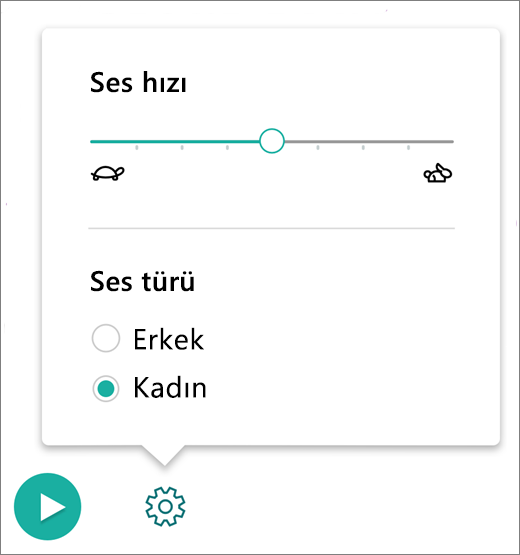
Ses türünü değiştirme
Ses türü okuyucunun kayıttan yürütme sesini denetler.
-
Kayıttan yürütme için hangi sesin kullanılacağını değiştirmek için Erkek veya Kadın'ı seçin.
-
Sesi duymak için Yürüt'e basın.
-
OneNote'u açma.
-
> Tam Ekran Okuyucu Görüntüle'yi seçin.
-

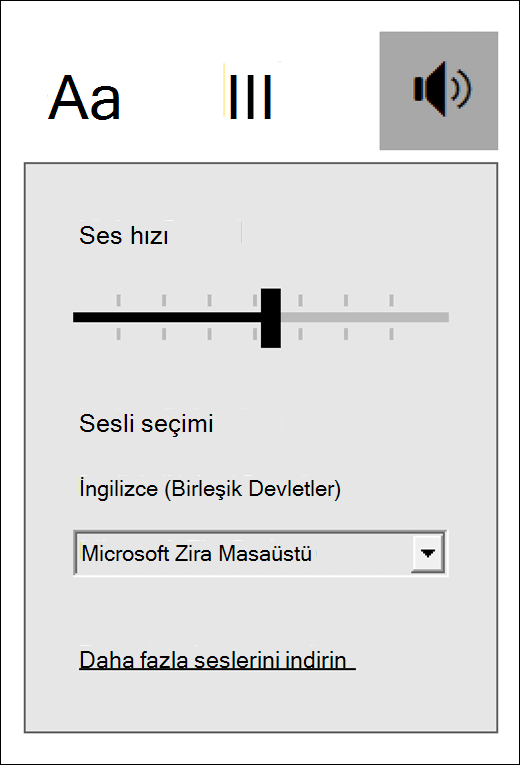
Ses hızını değiştirme
Ses Hızı kaydırıcısı, okuyucunun kayıttan yürütme hızını denetler.
-
Ses Hızı'nı seçin ve sesin okuma hızını artırmak veya azaltmak için sağa veya sola hareket ettirin.
-
Farklı hızları duymak için Yürüt'e basın.

Konuşma sesini değiştirme
-
Ses'i seçin ve ardından listeden bir ses seçin.
-
Her sesi duymak için Yürüt'e basın.

Metni okumak için daha fazla ses ve dil elde etmek için Daha Fazla Ses İndir'i seçin.
Daha fazla bilgi edinin
Office Online ve OneNote için Tam Ekran Okuyucu kullanma
Office Online ve OneNote için Learning Araçları'nda konuşmayı metne dönüştürme
Office Online için Tam Ekran Okuyucu satır odağı kullanma










